プリナビでは、印刷データの確認をより正確に行う為に、入稿データと同じ内容のプリントスクリーンまたは確認用の画像に変換したキャプチャデータを入稿していただきます。プリントスクリーンは印刷用データと見比べるためのカンプとして必要ですので、入稿する前には必ずキャプチャデータをご準備ください。こちらではイラストレーター、フォトショップでレイアウトデータを作成する手順をご案内いたします。
※スクリーンショットは色や文字校正の為の使用ではございません。必要な画像の抜け落ちやズレがないかといったレイアウトの確認用ですので予めご了承下さいませ。
※確認用のPDFファイルをご用意いただける場合には、以下の手順による画像データは必要はございません。
作成したレイアウトデータは、必ず本稿のデータと同じフォルダに入れて送信してください。
入稿の準備
(1) イラストレーターの場合
「ファイル」→「書き出し」を選択し、保存形式をJPEGとして保存してください。その際のオプションの設定は以下の図を参照してください。
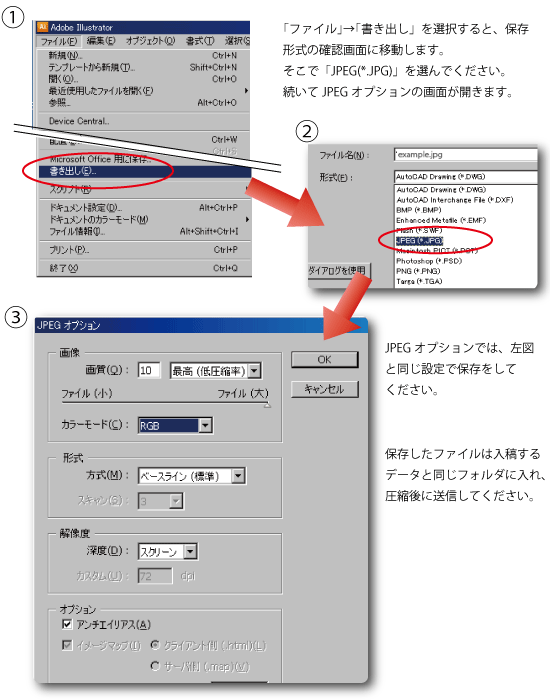
(2) フォトショップの場合
「ファイル」→「別名で保存」を選択し、保存形式をJPEGとして保存してください。その際のオプション設定は以下の図を参照してください。
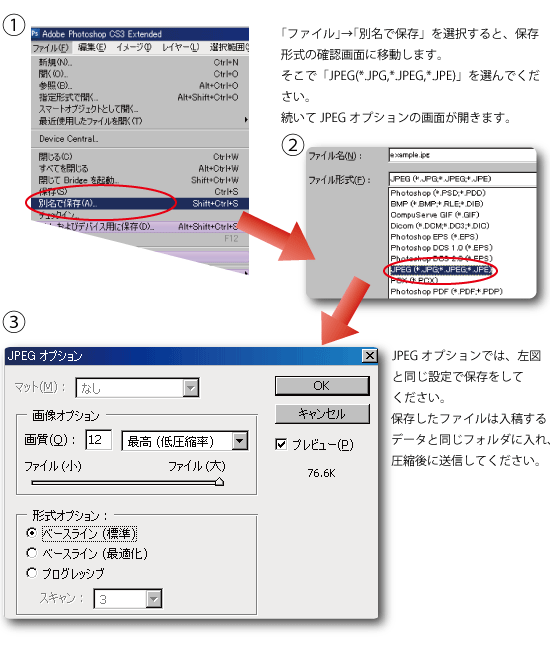
(2) オフィスデータの場合
オフィスデータの場合、「Officeデータ作成上の注意点」をご覧ください。画面上のスクリーンショットからレイアウト確認用のデータを作成していただく形での対応となります。スクリーンショットのとり方はこちらから。


